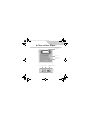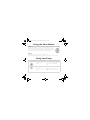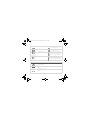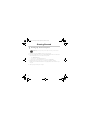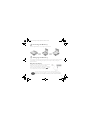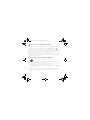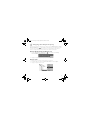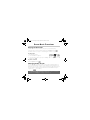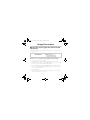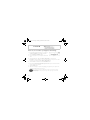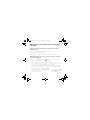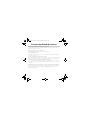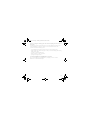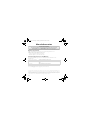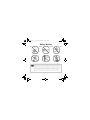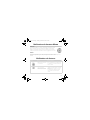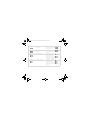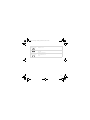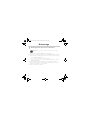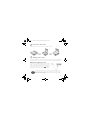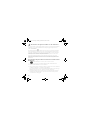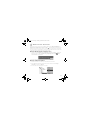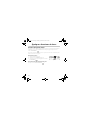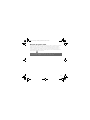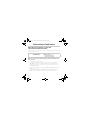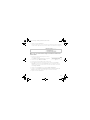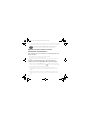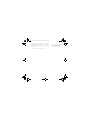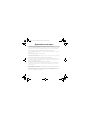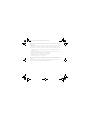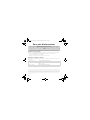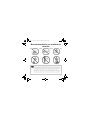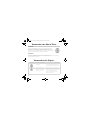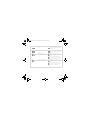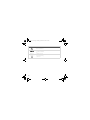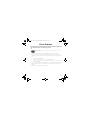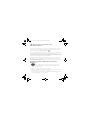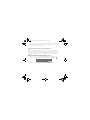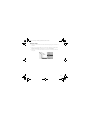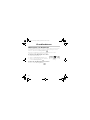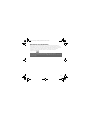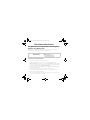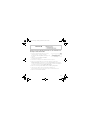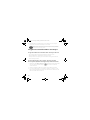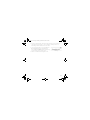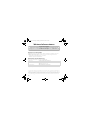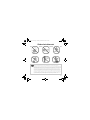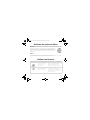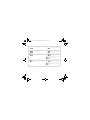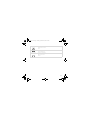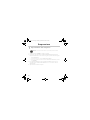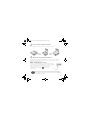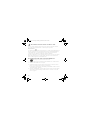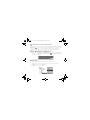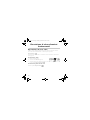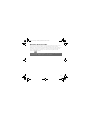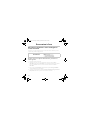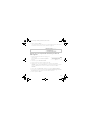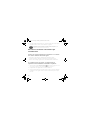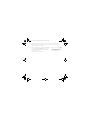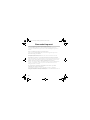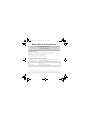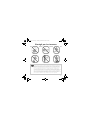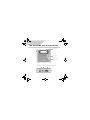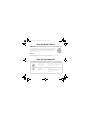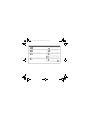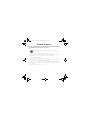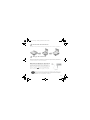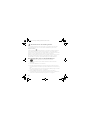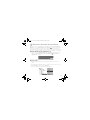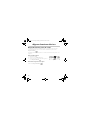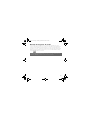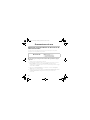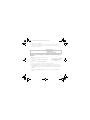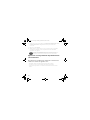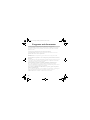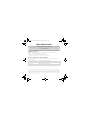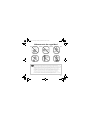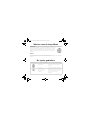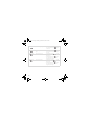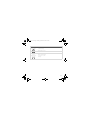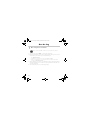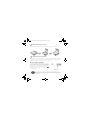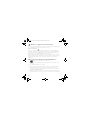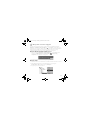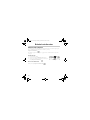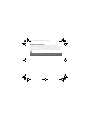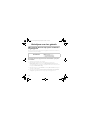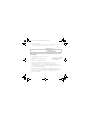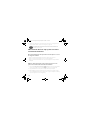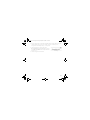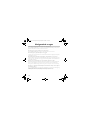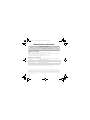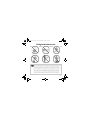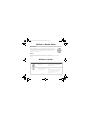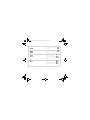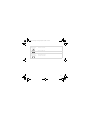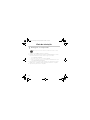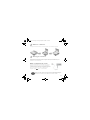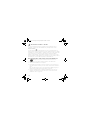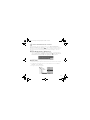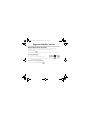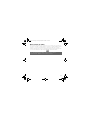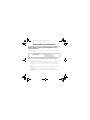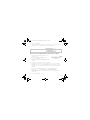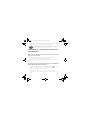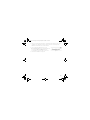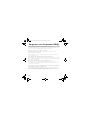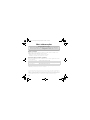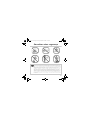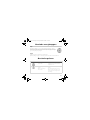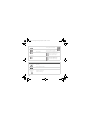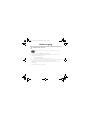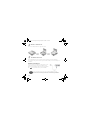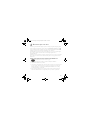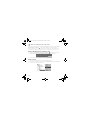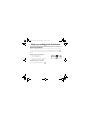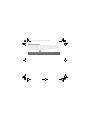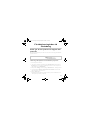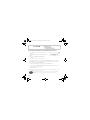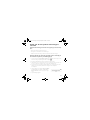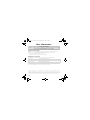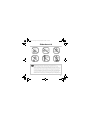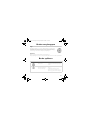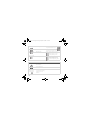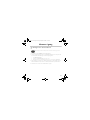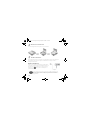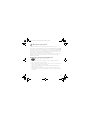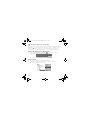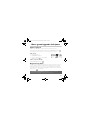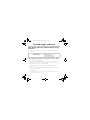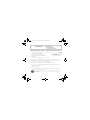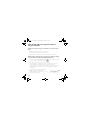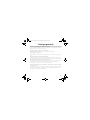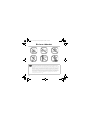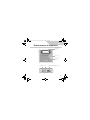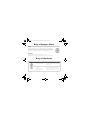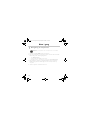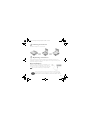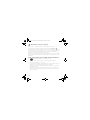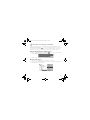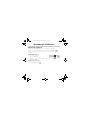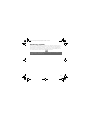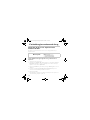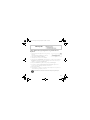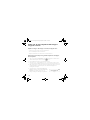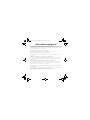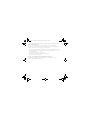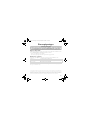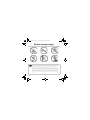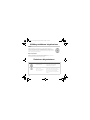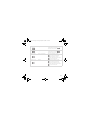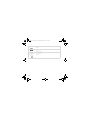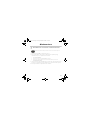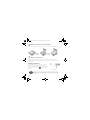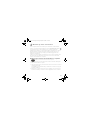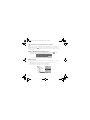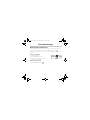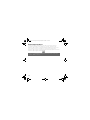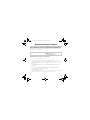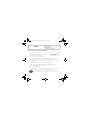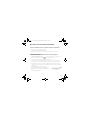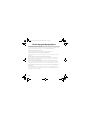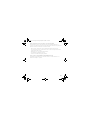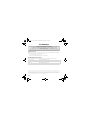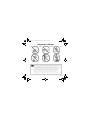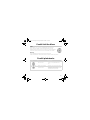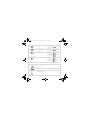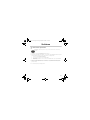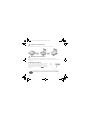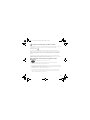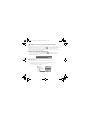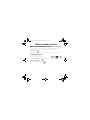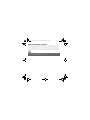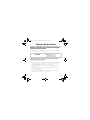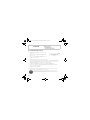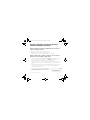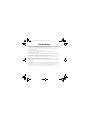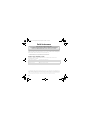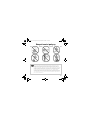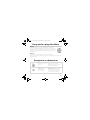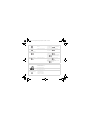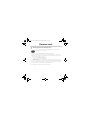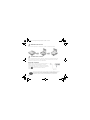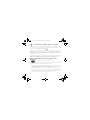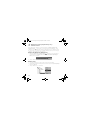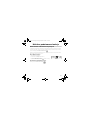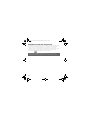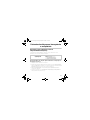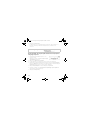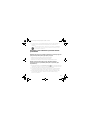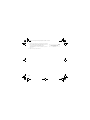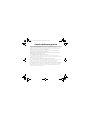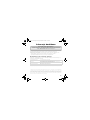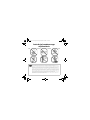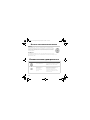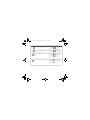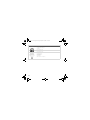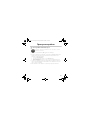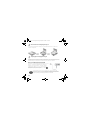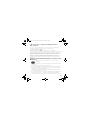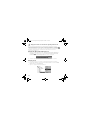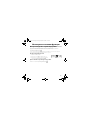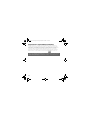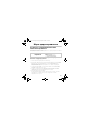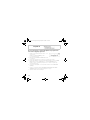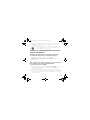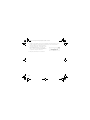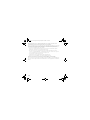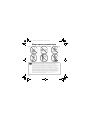Pagina wordt geladen...
Pagina wordt geladen...
Pagina wordt geladen...
Pagina wordt geladen...
Pagina wordt geladen...
Pagina wordt geladen...
Pagina wordt geladen...
Pagina wordt geladen...
Pagina wordt geladen...
Pagina wordt geladen...
Pagina wordt geladen...
Pagina wordt geladen...
Pagina wordt geladen...
Pagina wordt geladen...
Pagina wordt geladen...
Pagina wordt geladen...
Pagina wordt geladen...
Pagina wordt geladen...
Pagina wordt geladen...
Pagina wordt geladen...
Pagina wordt geladen...
Pagina wordt geladen...
Pagina wordt geladen...
Pagina wordt geladen...
Pagina wordt geladen...
Pagina wordt geladen...
Pagina wordt geladen...
Pagina wordt geladen...
Pagina wordt geladen...
Pagina wordt geladen...
Pagina wordt geladen...
Pagina wordt geladen...
Pagina wordt geladen...
Pagina wordt geladen...
Pagina wordt geladen...
Pagina wordt geladen...
Pagina wordt geladen...
Pagina wordt geladen...
Pagina wordt geladen...
Pagina wordt geladen...
Pagina wordt geladen...
Pagina wordt geladen...
Pagina wordt geladen...
Pagina wordt geladen...
Pagina wordt geladen...
Pagina wordt geladen...
Pagina wordt geladen...
Pagina wordt geladen...
Pagina wordt geladen...
Pagina wordt geladen...
Pagina wordt geladen...
Pagina wordt geladen...
Pagina wordt geladen...
Pagina wordt geladen...
Pagina wordt geladen...
Pagina wordt geladen...
Pagina wordt geladen...
Pagina wordt geladen...
Pagina wordt geladen...
Pagina wordt geladen...
Pagina wordt geladen...
Pagina wordt geladen...
Pagina wordt geladen...
Pagina wordt geladen...
Pagina wordt geladen...
Pagina wordt geladen...
Pagina wordt geladen...
Pagina wordt geladen...
Pagina wordt geladen...
Pagina wordt geladen...
Pagina wordt geladen...
Pagina wordt geladen...
Pagina wordt geladen...
Pagina wordt geladen...
Pagina wordt geladen...
Pagina wordt geladen...
Pagina wordt geladen...
Pagina wordt geladen...
Pagina wordt geladen...
Pagina wordt geladen...
Pagina wordt geladen...
Pagina wordt geladen...
Pagina wordt geladen...
Pagina wordt geladen...
Pagina wordt geladen...
Pagina wordt geladen...
Pagina wordt geladen...
Pagina wordt geladen...
Pagina wordt geladen...

90
Nederlands
Kennismaking met de speler
Knop Aan/Uit en
Afspelen/
Onderbreken
LCD (Liquid
Crystal Display)
Knop Menu
Vooraanzicht
Aansluiting voor oortelefoon /
bedrade afstandsbediening
(optioneel)
USB-poort
Aansluiting voor
stroomadapter
Bovenaanzicht
Multi_cle.book Page 90 Monday, September 20, 2004 12:36 PM

91
Werken met de knop Menu
Selecteren
De knop Menu (Afbeelding 1) is een van de belangrijkste voorzieningen op
de speler. In dit document gebruiken we de term "selecteren" om aan te
geven dat u de knop Menu naar links of rechts duwt om door opties te
bladeren en vervolgens op de knop OK drukt om de gewenste optie te
selecteren.
Volume
U kunt met de knop Menu tevens het volumeniveau aanpassen.
Duw de knop Menu omhoog als u het volume wilt verhogen of omlaag als u het volume wilt
verlagen.
De speler gebruiken
Knop Functie Tips voor gebruik
Menu
• Menuopties weergeven op
het LCD-scherm
• Zie "Werken met de knop Menu" voor
meer informatie over het gebruik van de
knop Menu.
Afspelen/
Onderbreken
• De speler in- en
uitschakelen
• Tracks afspelen of het
afspelen van tracks
onderbreken
• Houd deze knop ingedrukt om de speler in
of uit te schakelen.
• Druk in de modus Muziek op deze knop als
u tracks wilt afspelen en druk opnieuw op
de knop als u het afspelen wilt
onderbreken.
Afbeelding 1
Multi_cle.book Page 91 Monday, September 20, 2004 12:36 PM

92
Indicator Functie Tips voor gebruik
Vorige
• Naar de vorige track gaan • Duw de knop Menu naar en houd de
knop in deze stand als u achteruit wilt gaan
in een track.
Volgende
• Naar de volgende track
gaan
• Duw de knop Menu naar en houd de
knop in deze stand als u vooruit wilt gaan in
een track.
Volume verhogen
• Het volume verhogen • Duw de knop Menu naar en houd de
knop in deze stand als u het volume snel
wilt verhogen.
• Duw de knop Menu naar en laat de
knop vervolgens los als u het volume
stapsgewijs wilt verhogen.
Volume verlagen
• Het volume verlagen • Duw de knop Menu naar en houd de
knop in deze stand als u het volume snel
wilt verlagen.
• Duw de knop Menu naar en laat de
knop vervolgens los als u het volume
stapsgewijs wilt verlagen.
Multi_cle.book Page 92 Monday, September 20, 2004 12:36 PM

93
Aansluiting /
poort
Functie Tips voor gebruik
Aansluiting voor
stroomadapter
• Sluit de stroomadapter aan
op deze aansluiting.
USB-poort
• Sluit de USB-kabel aan op
deze poort.
Aansluiting voor
oortelefoon /
bedrade
afstandsbediening
(optioneel)
• Sluit de oortelefoon of
bedrade afstandsbediening
(optioneel) aan op deze
aansluiting.
Multi_cle.book Page 93 Monday, September 20, 2004 12:36 PM

94
Aan de slag
1
1
De computer instellen
1. Zorg ervoor dat de speler NIET op de computer is aangesloten.
2. Plaats de Creative MuVo
2
-cd in het cd-rom-/dvd-rom-station. Als het goed is, wordt de
cd automatisch gestart. Anders volgt u onderstaande stappen:
i. Start Windows Verkenner.
ii. Dubbelklik in het linkerdeelvenster op het pictogram Deze computer.
iii. Klik met de rechtermuisknop op het pictogram van het cd-rom-/dvd-rom-station en klik
vervolgens op Automatisch afspelen.
3. Volg de instructies op het scherm om de installatie te voltooien. De stuurprogramma's
van Creative MediaSource™ en, indien van toepassing, Windows 98 SE worden op de
computer geïnstalleerd.
4. Start de computer opnieuw op als dat wordt gevraagd.
Installeer de software voordat u de batterij in de speler oplaadt via de USB-poort.
Multi_cle.book Page 94 Monday, September 20, 2004 12:36 PM

95
2
2
De batterij plaatsen
Plaats de meegeleverde batterij (zoals hieronder is weergegeven) in de speler.
3
3
De batterij opladen
U kunt de batterij opladen door de speler met behulp van de meegeleverde stroomadapter
aan te sluiten op een stopcontact, of door de speler met behulp van de meegeleverde
USB-kabel aan te sluiten op de USB-poort van de computer.
De stroomadapter gebruiken
Sluit één uiteinde van de stroomadapter aan op een
stopcontact en het andere uiteinde op de aansluiting voor
de stroomadapter op de speler, zoals in Afbeelding 2 is
weergegeven. De eerste keer dat u de batterij oplaadt,
duurt dit ongeveer 3 uur. Wanneer het pictogram op
het LCD-scherm van de speler verschijnt, is de batterij
volledig opgeladen.
U kunt de batterij van de speler ook opladen met behulp van de meegeleverde
USB-kabel. Zie "De USB-kabel gebruiken" in de Gebruikershandleiding voor meer
informatie. Installeer de software voordat u de batterij in de speler oplaadt via
de USB-poort.
Afbeelding 2
Multi_cle.book Page 95 Monday, September 20, 2004 12:36 PM

96
4
44
Audio en gegevens overbrengen
Vooraf zijn reeds audioselecties naar de speler geladen, zodat u snel aan de slag kunt gaan.
Als u onmiddellijk muziek wilt beluisteren, drukt u op de knop
Afspelen/Onderbreken .
Als u extra muziektracks naar de speler wilt overbrengen, kunt u ze downloaden vanaf
muzieksites op internet (zie "Downloaden vanaf internet" in de Gebruikershandleiding) of
rippen vanaf audio-cd's om digitale bestanden op de computer te maken. Zie "Vanaf een
audio-cd rippen" in de Gebruikershandleiding voor meer informatie.
Daarenboven kunt u gegevensbestanden naar de speler overbrengen en opslaan. Zo kunt u
bijvoorbeeld een groot gegevensbestand van de ene naar de andere computer overbrengen.
Gegevens kunnen naar de speler worden overgebracht met de toepassing Creative
MediaSource.
Audio en gegevens overbrengen met Creative MediaSource
1. Sluit de speler met behulp van de meegeleverde USB-kabel aan op de USB-poort van
de computer.
2. Start Creative MediaSource op de computer.
3. Zoek in het linkerdeelvenster de bestanden die u naar de speler wilt overbrengen en
selecteer ze. Breng de bestanden met slepen en neerzetten over naar de speler.
Zie "Veelgestelde vragen" op pagina 104 voor meer informatie over de overdracht van
met DRM beveiligde WMA-bestanden.
4. Wanneer de overdracht is voltooid, stopt u de speler voordat u deze loskoppelt van de
computer. Zie "Stap 5: De speler correct stoppen" op pagina 97 voor meer informatie.
Koppel de speler niet los tijdens de bestandsoverdracht.
Multi_cle.book Page 96 Monday, September 20, 2004 12:36 PM

97
5
5
De speler correct stoppen
Voordat u de speler loskoppelt van de computer, klikt u op het Windows-pictogram
Uitwerpen of Hardware veilig verwijderen op de Taakbalk om de speler op een
veilige manier los te koppelen. Als u de speler niet op een veilige manier loskoppelt, kan de
inhoud worden beschadigd en werkt de speler mogelijk niet meer correct. Volg
onderstaande stappen om de speler op een veilige manier los te koppelen:
Windows XP, Windows ME en Windows 2000
1. Klik op het pictogram Hardware veilig verwijderen op de Taakbalk en klik
vervolgens op USB-apparaat voor massaopslag - Station (E:) veilig
verwijderen, zoals hieronder is weergegeven.
2. Koppel de speler los wanneer dat wordt gevraagd.
Windows 98 SE
1. Wacht ten minste 10 seconden wanneer de overdracht van alle bestanden is voltooid.
2. Klik in Windows Verkenner met de rechtermuisknop op het pictogram
Verwisselbare schijf en klik vervolgens op Uitwerpen.
3. Koppel de speler na 10 seconden los.
Multi_cle.book Page 97 Monday, September 20, 2004 12:36 PM

98
Enkele basisfuncties
Audiotracks afspelen
Vooraf zijn reeds audioselecties naar de speler geladen, zodat u snel aan de slag kunt gaan.
Als u onmiddellijk muziek wilt beluisteren, drukt u op de knop
Afspelen/Onderbreken .
Zie "Audio en gegevens overbrengen" op pagina 96 als u audiotracks aan de speler wilt
toevoegen.
Tracks afspelen
1. Druk op de knop Menu.
2. Selecteer het pictogram Muziek (Afbeelding 3).
3. Selecteer de track die u wilt afspelen en druk op de
knop Afspelen/Onderbreken .
Een track onderbreken
Druk op de knop Afspelen/Onderbreken .
Afbeelding 3
Multi_cle.book Page 98 Monday, September 20, 2004 12:36 PM

99
Audiotracks beheren
Voor meer geavanceerde trackbeheertaken, zoals de aanmaak en het beheer van
afspeellijsten, kunt u Creative MediaSource Organizer gebruiken. Creative MediaSource
Player/Organizer is uw digitale audiocentrale waar u digitale audio kunt afspelen, maken,
organiseren en overbrengen. Als u Creative MediaSource Player/Organizer wilt starten,
dubbelklikt u op het bureaublad op het pictogram Creative MediaSource Player/Organizer
.
Raadpleeg de Gebruikershandleiding op de installatie-cd voor meer informatie.
Ga naar d:\manual\<taal>\manual.pdf (waarbij u d:\ vervangt door de stationsaanduiding van het
cd-rom-/dvd-rom-station en <taal> door de taal waarin het document is opgesteld).
Multi_cle.book Page 99 Monday, September 20, 2004 12:36 PM

100
Richtlijnen voor het gebruik
Wat moet ik doen als mijn speler verkeerd is
losgekoppeld?
Als uw speler verkeerd is losgekoppeld, is het mogelijk dat één van deze twee berichten op
het scherm van de speler verschijnt:
In dit geval gaat u als volgt te werk om de bestanden op de speler
te herstellen:
1. Sluit de speler opnieuw aan op de computer.
2. Klik in Windows Verkenner met de rechtermuisknop op het pictogram
Verwisselbare schijf en selecteer de optie Eigenschappen. Afhankelijk van de
computerinstellingen ziet u mogelijk een pictogram met de naam van de speler en niet
het pictogram Verwisselbare schijf.
3. Klik achtereenvolgens op de bladtab Extra en de knop Nu controleren. Vervolgens
verschijnt een dialoogvenster.
4. Zorg ervoor dat het selectievakje Fouten in het bestandssysteem automatisch
corrigeren is ingeschakeld en dat de overige opties niet zijn geselecteerd.
Scenario A
Multi_cle.book Page 100 Monday, September 20, 2004 12:36 PM

101
5. Klik op de knop Starten.
Wanneer de schijfcontrole is voltooid, koppelt u de speler op een veilige manier los
van de computer. Zie "De speler correct stoppen" op pagina 97.
In dit geval gaat u als volgt te werk om de bestanden op de speler
te herstellen:
1. Druk op de knop Menu (voer de stappen 1-6 op
pagina 102 en 103).
Het scherm Recovery Mode (Afbeelding 4)
verschijnt.
2. Selecteer de optie Run PC ScanDisk.
3. Sluit de speler met behulp van de USB-kabel aan op de computer.
4. Klik in Windows Verkenner met de rechtermuisknop op het pictogram
Verwisselbare schijf en selecteer de optie Eigenschappen. Afhankelijk van de
computerinstellingen ziet u mogelijk een pictogram met de naam van de speler en niet
het pictogram Verwisselbare schijf.
5. Klik achtereenvolgens op de bladtab Extra en de knop Nu controleren.
6. Zorg ervoor dat het selectievakje Fouten in het bestandssysteem automatisch
corrigeren is ingeschakeld en dat de overige opties niet zijn geselecteerd.
7. Klik op de knop Starten.
Scenario B
Afbeelding 4
Multi_cle.book Page 101 Monday, September 20, 2004 12:36 PM

102
8. Wanneer de schijfcontrole is voltooid, koppelt u de speler op een veilige manier los
van de computer. Zie "De speler correct stoppen" op pagina 97.
Wat moet ik doen als mijn speler niet meer
normaal functioneert?
De normale werking van uw speler kan verstoord zijn door een van
de volgende oorzaken:
• Tijdens de overdracht van bestanden reageert de computer plots niet meer.
• Tijdens de overdracht van bestanden is er een stroomonderbreking.
• Tijdens de overdracht van bestanden was de speler niet aangesloten of zijn bestanden
verwijderd.
Wanneer deze situatie zich voordoet, kunt u proberen om de
speler te herstellen vanuit de unieke herstelmodus:
1. Houd de knop Afspelen/Onderbreken ingedrukt tot de speler is uitgeschakeld.
Als de speler niet kan worden uitgeschakeld, gaat u door met de volgende stap.
2. Koppel alle kabels los van de speler en verwijder de batterij van de speler.
3. Plaats de batterij opnieuw en schakel de speler in zodat u kunt controleren of deze
weer normaal functioneert. Als het probleem niet is opgelost, verwijdert u de batterij
opnieuw en gaat u door met de volgende stap.
Als u problemen blijft ondervinden met de speler, kunt u met de optie Format all
het opslaggeheugen van de speler opschonen. Hierdoor worden echter alle
bestanden op de speler gewist.
Multi_cle.book Page 102 Monday, September 20, 2004 12:36 PM

103
4. Druk op de knop Menu en houd deze ingedrukt. Wanneer de knop Menu is ingedrukt,
plaatst u de batterij weer in de speler of sluit u de speler met behulp van de
meegeleverde stroomadapter aan op een stopcontact.
5. Laat de knop Menu los wanneer het scherm
Recovery Mode verschijnt (Afbeelding 5). Als het
bericht Recovery Mode niet verschijnt, herhaalt u
stappen 2 en 3.
6. Selecteer de gewenste herstelacties.
Afbeelding 5
Multi_cle.book Page 103 Monday, September 20, 2004 12:36 PM

104
Veelgestelde vragen
Waar kan ik officiële informatie vinden over mijn speler?
Bezoek www.creative.com voor nieuws en downloads met betrekking tot uw speler, de
digitale audiospelers van Creative en tal van accessoires.
Hoe kan ik accessoires verkrijgen voor mijn speler?
Bezoek www.creative.com voor de recentste informatie over accessoires.
Kan ik mijn speler gebruiken tijdens het joggen?
U mag de speler niet blootstellen aan voortdurende schokken die mogelijk optreden tijdens
het hardlopen of joggen.
Kan ik mijn speler gebruiken als draagbaar opslagmedium voor gegevens?
Ja. Met behulp van de meegeleverde USB-kabel kunt u snel gegevens van en naar uw speler
overbrengen. Voor het beheer van uw gegevensbestanden gebruikt u Creative MediaSource
of Windows Verkenner.
Mag de speler voortdurend op de stroomadapter aangesloten zijn?
Nee, dat wordt afgeraden. Nadat u de batterij hebt opgeladen of de speler hebt gebruikt,
dient u de stroomadapter los te koppelen van de speler. Als u de stroomadapter niet
loskoppelt, treedt hittevorming op. Dit is niet goed voor de speler, noch voor de batterij.
Kan ik een soortgelijke standaardadapter aanschaffen als ik mijn stroomadapter
beschadig of verlies?
Nee, een standaardadapter is mogelijk niet compatibel met de speler en kan deze bijgevolg
beschadigen. U dient een nieuwe adapter aan te vragen bij Creative op
www.creative.com of bij uw plaatselijke Creative-leverancier of -dealer.
Multi_cle.book Page 104 Monday, September 20, 2004 12:36 PM

105
Ik moet de batterij vrij vaak opnieuw opladen. Hoe kan ik de levensduur van de
batterij verlengen?
In het algemeen vraagt elke bewerking waarbij de speler toegang tot de vaste schijf nodig
heeft, een bepaalde hoeveelheid batterijstroom. U wordt bijgevolg aanbevolen niet de
volledige opslagcapaciteit van de speler te gebruiken. Bepaalde bewerkingen verbruiken
echter meer batterijstroom:
• Er is een lange time-out voor het achtergrondlicht ingesteld. Bij een kortere time-out
spaart u de batterij.
• Een hoge contrastinstelling. Plaats de speler zodat u de scherminhoud kunt lezen zonder
een hoge contrastinstelling.
• Er wordt te veel vooruit- of achteruitgespoeld.
• De speler wordt te vaak in- en uitgeschakeld.
• Langdurig gebruik bij een hoog volume.
Kan ik met DRM beveiligde WMA-bestanden naar mijn speler overbrengen?
Ja. Als u met DRM beveiligde WMA-bestanden naar de speler wilt overbrengen, gebruikt u
Creative MediaSource of Windows Media Player.
Multi_cle.book Page 105 Monday, September 20, 2004 12:36 PM

106
Aanvullende informatie
Registreer uw product!
Registreer uw product tijdens de installatie of op de webpagina
www.creative.com/register en geniet van tal van voordelen. Voornaamste voordelen:
• Service- en productondersteuning van Creative
• Exclusieve aankondigingen van aanbiedingen en evenementen
Klantenservice en garantie
U vindt gegevens over de klantenservice, garantie en andere aspecten op de installatie-cd.
(Vervang d:\ door de stationsaanduiding van het cd-rom-/dvd-rom-station, <regio> door de regio
waarin u zich bevindt en <taal> door de taal waarin het document is opgesteld.)
Klantenservice d:\support\<taal>\support.pdf
Garantie d:\warranty\<regio>\<taal>\warranty.pdf
Bewaar uw aankoopbewijs gedurende de hele garantieperiode.
Gebruikershandleiding d:\manual\<taal>\manual.pdf
Creative Knowledge Base
Raadpleeg onze "Knowledge Base" waar u 24 uur per dag zelf on line oplossingen
voor technische problemen kunt zoeken. Ga naar www.creative.com en selecteer
uw regio.
Copyright © 2004 Creative Technology Ltd. Alle rechten voorbehouden. Het Creative-logo, MuVo en Creative MediaSource
zijn handelsmerken of geregistreerde handelsmerken van Creative Technology Ltd. in de Verenigde Staten en/of andere landen.
Microsoft, Windows en het Windows-logo zijn geregistreerde handelsmerken van Microsoft Corporation. Alle overige
producten zijn handelsmerken of geregistreerde handelsmerken van de respectieve eigenaars en worden hierbij als zodanig
erkend. Alle specificaties kunnen zonder voorafgaande kennisgeving worden gewijzigd. De werkelijke inhoud kan enigszins
afwijken van de afgebeelde inhoud.
Multi_cle.book Page 106 Monday, September 20, 2004 12:36 PM

107
Veiligheidsinformatie
Net als bij elk digitaal opslagmedium, dient u regelmatig een back-up van uw gegevens te
maken. Wij raden u ten zeerste aan de richtlijnen voor het gebruik in dit document in acht
te nemen en tevens regelmatig een back-up te maken van de gegevens in de speler. Creative
is in geen geval aansprakelijk voor enige indirecte, incidentele, speciale of gevolgschade
jegens u of enige andere persoon die veroorzaakt is door de nalatigheid van Creative, noch
voor schade door gederfde winsten of besparingen of gemiste inkomsten, verlies van
gegevens of gebruiksverlies die het gevolg zijn van of gerelateerd zijn aan het gebruik van dit
apparaat, zelfs als Creative op de hoogte is gesteld van de mogelijkheid van dergelijke
schade. In geen geval zal de aansprakelijkheid of schadevergoeding van Creative jegens u, of
enige andere persoon, meer bedragen dan de aankoopprijs die u voor het apparaat hebt
betaald, ongeacht de vorm van de vordering. Aangezien in bepaalde staten/landen het
uitsluiten of beperken van de aansprakelijkheid voor incidentele of gevolgschade niet is
toegestaan, is het mogelijk dat deze beperking of uitsluiting niet op u van toepassing is.
Multi_cle.book Page 107 Monday, September 20, 2004 12:36 PM
Pagina wordt geladen...
Pagina wordt geladen...
Pagina wordt geladen...
Pagina wordt geladen...
Pagina wordt geladen...
Pagina wordt geladen...
Pagina wordt geladen...
Pagina wordt geladen...
Pagina wordt geladen...
Pagina wordt geladen...
Pagina wordt geladen...
Pagina wordt geladen...
Pagina wordt geladen...
Pagina wordt geladen...
Pagina wordt geladen...
Pagina wordt geladen...
Pagina wordt geladen...
Pagina wordt geladen...
Pagina wordt geladen...
Pagina wordt geladen...
Pagina wordt geladen...
Pagina wordt geladen...
Pagina wordt geladen...
Pagina wordt geladen...
Pagina wordt geladen...
Pagina wordt geladen...
Pagina wordt geladen...
Pagina wordt geladen...
Pagina wordt geladen...
Pagina wordt geladen...
Pagina wordt geladen...
Pagina wordt geladen...
Pagina wordt geladen...
Pagina wordt geladen...
Pagina wordt geladen...
Pagina wordt geladen...
Pagina wordt geladen...
Pagina wordt geladen...
Pagina wordt geladen...
Pagina wordt geladen...
Pagina wordt geladen...
Pagina wordt geladen...
Pagina wordt geladen...
Pagina wordt geladen...
Pagina wordt geladen...
Pagina wordt geladen...
Pagina wordt geladen...
Pagina wordt geladen...
Pagina wordt geladen...
Pagina wordt geladen...
Pagina wordt geladen...
Pagina wordt geladen...
Pagina wordt geladen...
Pagina wordt geladen...
Pagina wordt geladen...
Pagina wordt geladen...
Pagina wordt geladen...
Pagina wordt geladen...
Pagina wordt geladen...
Pagina wordt geladen...
Pagina wordt geladen...
Pagina wordt geladen...
Pagina wordt geladen...
Pagina wordt geladen...
Pagina wordt geladen...
Pagina wordt geladen...
Pagina wordt geladen...
Pagina wordt geladen...
Pagina wordt geladen...
Pagina wordt geladen...
Pagina wordt geladen...
Pagina wordt geladen...
Pagina wordt geladen...
Pagina wordt geladen...
Pagina wordt geladen...
Pagina wordt geladen...
Pagina wordt geladen...
Pagina wordt geladen...
Pagina wordt geladen...
Pagina wordt geladen...
Pagina wordt geladen...
Pagina wordt geladen...
Pagina wordt geladen...
Pagina wordt geladen...
Pagina wordt geladen...
Pagina wordt geladen...
Pagina wordt geladen...
Pagina wordt geladen...
Pagina wordt geladen...
Pagina wordt geladen...
Pagina wordt geladen...
Pagina wordt geladen...
Pagina wordt geladen...
Pagina wordt geladen...
Pagina wordt geladen...
Pagina wordt geladen...
Pagina wordt geladen...
Pagina wordt geladen...
Pagina wordt geladen...
Pagina wordt geladen...
Pagina wordt geladen...
Pagina wordt geladen...
Pagina wordt geladen...
Pagina wordt geladen...
Pagina wordt geladen...
Pagina wordt geladen...
Pagina wordt geladen...
Pagina wordt geladen...
Pagina wordt geladen...
Pagina wordt geladen...
Pagina wordt geladen...
Pagina wordt geladen...
Pagina wordt geladen...
Pagina wordt geladen...
Pagina wordt geladen...
Pagina wordt geladen...
Pagina wordt geladen...
Pagina wordt geladen...
Pagina wordt geladen...
Pagina wordt geladen...
Pagina wordt geladen...
Pagina wordt geladen...
Pagina wordt geladen...
Pagina wordt geladen...
Pagina wordt geladen...
Pagina wordt geladen...
Pagina wordt geladen...
Pagina wordt geladen...
Pagina wordt geladen...
Pagina wordt geladen...
Pagina wordt geladen...
Pagina wordt geladen...
Pagina wordt geladen...
Documenttranscriptie
Multi_cle.book Page 90 Monday, September 20, 2004 12:36 PM Nederlands Kennismaking met de speler LCD (Liquid Crystal Display) Knop Menu Knop Aan/Uit en Afspelen/ Onderbreken Vooraanzicht Aansluiting voor stroomadapter Aansluiting voor oortelefoon / bedrade afstandsbediening USB-poort (optioneel) Bovenaanzicht 90 Multi_cle.book Page 91 Monday, September 20, 2004 12:36 PM Werken met de knop Menu Selecteren De knop Menu (Afbeelding 1) is een van de belangrijkste voorzieningen op de speler. In dit document gebruiken we de term "selecteren" om aan te geven dat u de knop Menu naar links of rechts duwt om door opties te bladeren en vervolgens op de knop OK drukt om de gewenste optie te selecteren. Afbeelding 1 Volume U kunt met de knop Menu tevens het volumeniveau aanpassen. Duw de knop Menu omhoog als u het volume wilt verhogen of omlaag als u het volume wilt verlagen. De speler gebruiken Knop Menu Afspelen/ Onderbreken Functie Tips voor gebruik • Menuopties weergeven op het LCD-scherm • Zie "Werken met de knop Menu" voor meer informatie over het gebruik van de knop Menu. • De speler in- en uitschakelen • Tracks afspelen of het afspelen van tracks onderbreken • Houd deze knop ingedrukt om de speler in of uit te schakelen. • Druk in de modus Muziek op deze knop als u tracks wilt afspelen en druk opnieuw op de knop als u het afspelen wilt onderbreken. 91 Multi_cle.book Page 92 Monday, September 20, 2004 12:36 PM Indicator Functie Tips voor gebruik • Naar de vorige track gaan • Duw de knop Menu naar en houd de knop in deze stand als u achteruit wilt gaan in een track. • Naar de volgende track gaan • Duw de knop Menu naar en houd de knop in deze stand als u vooruit wilt gaan in een track. Volume verhogen • Het volume verhogen • Duw de knop Menu naar en houd de knop in deze stand als u het volume snel wilt verhogen. • Duw de knop Menu naar en laat de knop vervolgens los als u het volume stapsgewijs wilt verhogen. Volume verlagen • Het volume verlagen • Duw de knop Menu naar en houd de knop in deze stand als u het volume snel wilt verlagen. • Duw de knop Menu naar en laat de knop vervolgens los als u het volume stapsgewijs wilt verlagen. Vorige Volgende 92 Multi_cle.book Page 93 Monday, September 20, 2004 12:36 PM Aansluiting / poort Functie Aansluiting voor stroomadapter • Sluit de stroomadapter aan op deze aansluiting. USB-poort • Sluit de USB-kabel aan op deze poort. Aansluiting voor oortelefoon / bedrade afstandsbediening (optioneel) • Sluit de oortelefoon of bedrade afstandsbediening (optioneel) aan op deze aansluiting. Tips voor gebruik 93 Multi_cle.book Page 94 Monday, September 20, 2004 12:36 PM Aan de slag 1 De computer instellen Installeer de software voordat u de batterij in de speler oplaadt via de USB-poort. 1. Zorg ervoor dat de speler NIET op de computer is aangesloten. 2. Plaats de Creative MuVo2-cd in het cd-rom-/dvd-rom-station. Als het goed is, wordt de cd automatisch gestart. Anders volgt u onderstaande stappen: i. Start Windows Verkenner. ii. Dubbelklik in het linkerdeelvenster op het pictogram Deze computer. iii. Klik met de rechtermuisknop op het pictogram van het cd-rom-/dvd-rom-station en klik vervolgens op Automatisch afspelen. 3. Volg de instructies op het scherm om de installatie te voltooien. De stuurprogramma's van Creative MediaSource™ en, indien van toepassing, Windows 98 SE worden op de computer geïnstalleerd. 4. Start de computer opnieuw op als dat wordt gevraagd. 94 Multi_cle.book Page 95 Monday, September 20, 2004 12:36 PM 2 De batterij plaatsen Plaats de meegeleverde batterij (zoals hieronder is weergegeven) in de speler. 3 De batterij opladen U kunt de batterij opladen door de speler met behulp van de meegeleverde stroomadapter aan te sluiten op een stopcontact, of door de speler met behulp van de meegeleverde USB-kabel aan te sluiten op de USB-poort van de computer. De stroomadapter gebruiken Sluit één uiteinde van de stroomadapter aan op een stopcontact en het andere uiteinde op de aansluiting voor de stroomadapter op de speler, zoals in Afbeelding 2 is weergegeven. De eerste keer dat u de batterij oplaadt, duurt dit ongeveer 3 uur. Wanneer het pictogram op het LCD-scherm van de speler verschijnt, is de batterij volledig opgeladen. Afbeelding 2 U kunt de batterij van de speler ook opladen met behulp van de meegeleverde USB-kabel. Zie "De USB-kabel gebruiken" in de Gebruikershandleiding voor meer informatie. Installeer de software voordat u de batterij in de speler oplaadt via de USB-poort. 95 Multi_cle.book Page 96 Monday, September 20, 2004 12:36 PM 4 Audio en gegevens overbrengen Vooraf zijn reeds audioselecties naar de speler geladen, zodat u snel aan de slag kunt gaan. Als u onmiddellijk muziek wilt beluisteren, drukt u op de knop Afspelen/Onderbreken . Als u extra muziektracks naar de speler wilt overbrengen, kunt u ze downloaden vanaf muzieksites op internet (zie "Downloaden vanaf internet" in de Gebruikershandleiding) of rippen vanaf audio-cd's om digitale bestanden op de computer te maken. Zie "Vanaf een audio-cd rippen" in de Gebruikershandleiding voor meer informatie. Daarenboven kunt u gegevensbestanden naar de speler overbrengen en opslaan. Zo kunt u bijvoorbeeld een groot gegevensbestand van de ene naar de andere computer overbrengen. Gegevens kunnen naar de speler worden overgebracht met de toepassing Creative MediaSource. Audio en gegevens overbrengen met Creative MediaSource Koppel de speler niet los tijdens de bestandsoverdracht. 1. Sluit de speler met behulp van de meegeleverde USB-kabel aan op de USB-poort van de computer. 2. Start Creative MediaSource op de computer. 3. Zoek in het linkerdeelvenster de bestanden die u naar de speler wilt overbrengen en selecteer ze. Breng de bestanden met slepen en neerzetten over naar de speler. Zie "Veelgestelde vragen" op pagina 104 voor meer informatie over de overdracht van met DRM beveiligde WMA-bestanden. 4. Wanneer de overdracht is voltooid, stopt u de speler voordat u deze loskoppelt van de computer. Zie "Stap 5: De speler correct stoppen" op pagina 97 voor meer informatie. 96 Multi_cle.book Page 97 Monday, September 20, 2004 12:36 PM 5 De speler correct stoppen Voordat u de speler loskoppelt van de computer, klikt u op het Windows-pictogram Uitwerpen of Hardware veilig verwijderen op de Taakbalk om de speler op een veilige manier los te koppelen. Als u de speler niet op een veilige manier loskoppelt, kan de inhoud worden beschadigd en werkt de speler mogelijk niet meer correct. Volg onderstaande stappen om de speler op een veilige manier los te koppelen: Windows XP, Windows ME en Windows 2000 1. Klik op het pictogram Hardware veilig verwijderen op de Taakbalk en klik vervolgens op USB-apparaat voor massaopslag - Station (E:) veilig verwijderen, zoals hieronder is weergegeven. 2. Koppel de speler los wanneer dat wordt gevraagd. Windows 98 SE 1. Wacht ten minste 10 seconden wanneer de overdracht van alle bestanden is voltooid. 2. Klik in Windows Verkenner met de rechtermuisknop op het pictogram Verwisselbare schijf en klik vervolgens op Uitwerpen. 3. Koppel de speler na 10 seconden los. 97 Multi_cle.book Page 98 Monday, September 20, 2004 12:36 PM Enkele basisfuncties Audiotracks afspelen Vooraf zijn reeds audioselecties naar de speler geladen, zodat u snel aan de slag kunt gaan. Als u onmiddellijk muziek wilt beluisteren, drukt u op de knop Afspelen/Onderbreken . Zie "Audio en gegevens overbrengen" op pagina 96 als u audiotracks aan de speler wilt toevoegen. Tracks afspelen 1. Druk op de knop Menu. 2. Selecteer het pictogram Muziek (Afbeelding 3). 3. Selecteer de track die u wilt afspelen en druk op de knop Afspelen/Onderbreken . Een track onderbreken Druk op de knop Afspelen/Onderbreken 98 . Afbeelding 3 Multi_cle.book Page 99 Monday, September 20, 2004 12:36 PM Audiotracks beheren Voor meer geavanceerde trackbeheertaken, zoals de aanmaak en het beheer van afspeellijsten, kunt u Creative MediaSource Organizer gebruiken. Creative MediaSource Player/Organizer is uw digitale audiocentrale waar u digitale audio kunt afspelen, maken, organiseren en overbrengen. Als u Creative MediaSource Player/Organizer wilt starten, dubbelklikt u op het bureaublad op het pictogram Creative MediaSource Player/Organizer . Raadpleeg de Gebruikershandleiding op de installatie-cd voor meer informatie. Ga naar d:\manual\<taal>\manual.pdf (waarbij u d:\ vervangt door de stationsaanduiding van het cd-rom-/dvd-rom-station en <taal> door de taal waarin het document is opgesteld). 99 Multi_cle.book Page 100 Monday, September 20, 2004 12:36 PM Richtlijnen voor het gebruik Wat moet ik doen als mijn speler verkeerd is losgekoppeld? Als uw speler verkeerd is losgekoppeld, is het mogelijk dat één van deze twee berichten op het scherm van de speler verschijnt: Scenario A In dit geval gaat u als volgt te werk om de bestanden op de speler te herstellen: 1. Sluit de speler opnieuw aan op de computer. 2. Klik in Windows Verkenner met de rechtermuisknop op het pictogram Verwisselbare schijf en selecteer de optie Eigenschappen. Afhankelijk van de computerinstellingen ziet u mogelijk een pictogram met de naam van de speler en niet het pictogram Verwisselbare schijf. 3. Klik achtereenvolgens op de bladtab Extra en de knop Nu controleren. Vervolgens verschijnt een dialoogvenster. 4. Zorg ervoor dat het selectievakje Fouten in het bestandssysteem automatisch corrigeren is ingeschakeld en dat de overige opties niet zijn geselecteerd. 100 Multi_cle.book Page 101 Monday, September 20, 2004 12:36 PM 5. Klik op de knop Starten. Wanneer de schijfcontrole is voltooid, koppelt u de speler op een veilige manier los van de computer. Zie "De speler correct stoppen" op pagina 97. Scenario B In dit geval gaat u als volgt te werk om de bestanden op de speler te herstellen: 1. Druk op de knop Menu (voer de stappen 1-6 op pagina 102 en 103). Het scherm Recovery Mode (Afbeelding 4) verschijnt. 2. Selecteer de optie Run PC ScanDisk. 3. Sluit de speler met behulp van de USB-kabel aan op de computer. 4. Klik in Windows Verkenner met de rechtermuisknop op het pictogram Verwisselbare schijf en selecteer de optie Eigenschappen. Afhankelijk van de computerinstellingen ziet u mogelijk een pictogram met de naam van de speler en niet het pictogram Verwisselbare schijf. 5. Klik achtereenvolgens op de bladtab Extra en de knop Nu controleren. 6. Zorg ervoor dat het selectievakje Fouten in het bestandssysteem automatisch corrigeren is ingeschakeld en dat de overige opties niet zijn geselecteerd. 7. Klik op de knop Starten. Afbeelding 4 101 Multi_cle.book Page 102 Monday, September 20, 2004 12:36 PM 8. Wanneer de schijfcontrole is voltooid, koppelt u de speler op een veilige manier los van de computer. Zie "De speler correct stoppen" op pagina 97. Als u problemen blijft ondervinden met de speler, kunt u met de optie Format all het opslaggeheugen van de speler opschonen. Hierdoor worden echter alle bestanden op de speler gewist. Wat moet ik doen als mijn speler niet meer normaal functioneert? De normale werking van uw speler kan verstoord zijn door een van de volgende oorzaken: • Tijdens de overdracht van bestanden reageert de computer plots niet meer. • Tijdens de overdracht van bestanden is er een stroomonderbreking. • Tijdens de overdracht van bestanden was de speler niet aangesloten of zijn bestanden verwijderd. Wanneer deze situatie zich voordoet, kunt u proberen om de speler te herstellen vanuit de unieke herstelmodus: 1. Houd de knop Afspelen/Onderbreken ingedrukt tot de speler is uitgeschakeld. Als de speler niet kan worden uitgeschakeld, gaat u door met de volgende stap. 2. Koppel alle kabels los van de speler en verwijder de batterij van de speler. 3. Plaats de batterij opnieuw en schakel de speler in zodat u kunt controleren of deze weer normaal functioneert. Als het probleem niet is opgelost, verwijdert u de batterij opnieuw en gaat u door met de volgende stap. 102 Multi_cle.book Page 103 Monday, September 20, 2004 12:36 PM 4. Druk op de knop Menu en houd deze ingedrukt. Wanneer de knop Menu is ingedrukt, plaatst u de batterij weer in de speler of sluit u de speler met behulp van de meegeleverde stroomadapter aan op een stopcontact. 5. Laat de knop Menu los wanneer het scherm Recovery Mode verschijnt (Afbeelding 5). Als het bericht Recovery Mode niet verschijnt, herhaalt u stappen 2 en 3. 6. Selecteer de gewenste herstelacties. Afbeelding 5 103 Multi_cle.book Page 104 Monday, September 20, 2004 12:36 PM Veelgestelde vragen Waar kan ik officiële informatie vinden over mijn speler? Bezoek www.creative.com voor nieuws en downloads met betrekking tot uw speler, de digitale audiospelers van Creative en tal van accessoires. Hoe kan ik accessoires verkrijgen voor mijn speler? Bezoek www.creative.com voor de recentste informatie over accessoires. Kan ik mijn speler gebruiken tijdens het joggen? U mag de speler niet blootstellen aan voortdurende schokken die mogelijk optreden tijdens het hardlopen of joggen. Kan ik mijn speler gebruiken als draagbaar opslagmedium voor gegevens? Ja. Met behulp van de meegeleverde USB-kabel kunt u snel gegevens van en naar uw speler overbrengen. Voor het beheer van uw gegevensbestanden gebruikt u Creative MediaSource of Windows Verkenner. Mag de speler voortdurend op de stroomadapter aangesloten zijn? Nee, dat wordt afgeraden. Nadat u de batterij hebt opgeladen of de speler hebt gebruikt, dient u de stroomadapter los te koppelen van de speler. Als u de stroomadapter niet loskoppelt, treedt hittevorming op. Dit is niet goed voor de speler, noch voor de batterij. Kan ik een soortgelijke standaardadapter aanschaffen als ik mijn stroomadapter beschadig of verlies? Nee, een standaardadapter is mogelijk niet compatibel met de speler en kan deze bijgevolg beschadigen. U dient een nieuwe adapter aan te vragen bij Creative op www.creative.com of bij uw plaatselijke Creative-leverancier of -dealer. 104 Multi_cle.book Page 105 Monday, September 20, 2004 12:36 PM Ik moet de batterij vrij vaak opnieuw opladen. Hoe kan ik de levensduur van de batterij verlengen? In het algemeen vraagt elke bewerking waarbij de speler toegang tot de vaste schijf nodig heeft, een bepaalde hoeveelheid batterijstroom. U wordt bijgevolg aanbevolen niet de volledige opslagcapaciteit van de speler te gebruiken. Bepaalde bewerkingen verbruiken echter meer batterijstroom: • Er is een lange time-out voor het achtergrondlicht ingesteld. Bij een kortere time-out spaart u de batterij. • Een hoge contrastinstelling. Plaats de speler zodat u de scherminhoud kunt lezen zonder een hoge contrastinstelling. • Er wordt te veel vooruit- of achteruitgespoeld. • De speler wordt te vaak in- en uitgeschakeld. • Langdurig gebruik bij een hoog volume. Kan ik met DRM beveiligde WMA-bestanden naar mijn speler overbrengen? Ja. Als u met DRM beveiligde WMA-bestanden naar de speler wilt overbrengen, gebruikt u Creative MediaSource of Windows Media Player. 105 Multi_cle.book Page 106 Monday, September 20, 2004 12:36 PM Aanvullende informatie Creative Knowledge Base Raadpleeg onze "Knowledge Base" waar u 24 uur per dag zelf on line oplossingen voor technische problemen kunt zoeken. Ga naar www.creative.com en selecteer uw regio. Registreer uw product! Registreer uw product tijdens de installatie of op de webpagina www.creative.com/register en geniet van tal van voordelen. Voornaamste voordelen: • Service- en productondersteuning van Creative • Exclusieve aankondigingen van aanbiedingen en evenementen Klantenservice en garantie U vindt gegevens over de klantenservice, garantie en andere aspecten op de installatie-cd. Klantenservice d:\support\<taal>\support.pdf Garantie d:\warranty\<regio>\<taal>\warranty.pdf Bewaar uw aankoopbewijs gedurende de hele garantieperiode. Gebruikershandleiding d:\manual\<taal>\manual.pdf (Vervang d:\ door de stationsaanduiding van het cd-rom-/dvd-rom-station, <regio> door de regio waarin u zich bevindt en <taal> door de taal waarin het document is opgesteld.) Copyright © 2004 Creative Technology Ltd. Alle rechten voorbehouden. Het Creative-logo, MuVo en Creative MediaSource zijn handelsmerken of geregistreerde handelsmerken van Creative Technology Ltd. in de Verenigde Staten en/of andere landen. Microsoft, Windows en het Windows-logo zijn geregistreerde handelsmerken van Microsoft Corporation. Alle overige producten zijn handelsmerken of geregistreerde handelsmerken van de respectieve eigenaars en worden hierbij als zodanig erkend. Alle specificaties kunnen zonder voorafgaande kennisgeving worden gewijzigd. De werkelijke inhoud kan enigszins afwijken van de afgebeelde inhoud. 106 Multi_cle.book Page 107 Monday, September 20, 2004 12:36 PM Veiligheidsinformatie Net als bij elk digitaal opslagmedium, dient u regelmatig een back-up van uw gegevens te maken. Wij raden u ten zeerste aan de richtlijnen voor het gebruik in dit document in acht te nemen en tevens regelmatig een back-up te maken van de gegevens in de speler. Creative is in geen geval aansprakelijk voor enige indirecte, incidentele, speciale of gevolgschade jegens u of enige andere persoon die veroorzaakt is door de nalatigheid van Creative, noch voor schade door gederfde winsten of besparingen of gemiste inkomsten, verlies van gegevens of gebruiksverlies die het gevolg zijn van of gerelateerd zijn aan het gebruik van dit apparaat, zelfs als Creative op de hoogte is gesteld van de mogelijkheid van dergelijke schade. In geen geval zal de aansprakelijkheid of schadevergoeding van Creative jegens u, of enige andere persoon, meer bedragen dan de aankoopprijs die u voor het apparaat hebt betaald, ongeacht de vorm van de vordering. Aangezien in bepaalde staten/landen het uitsluiten of beperken van de aansprakelijkheid voor incidentele of gevolgschade niet is toegestaan, is het mogelijk dat deze beperking of uitsluiting niet op u van toepassing is. 107-
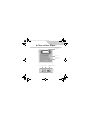 1
1
-
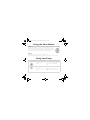 2
2
-
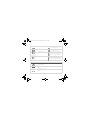 3
3
-
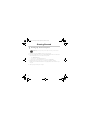 4
4
-
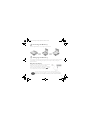 5
5
-
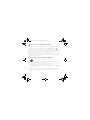 6
6
-
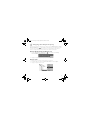 7
7
-
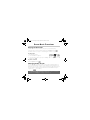 8
8
-
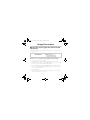 9
9
-
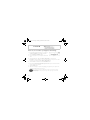 10
10
-
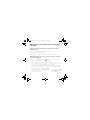 11
11
-
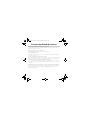 12
12
-
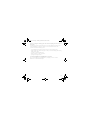 13
13
-
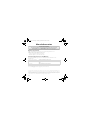 14
14
-
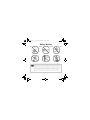 15
15
-
 16
16
-
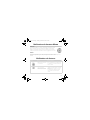 17
17
-
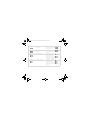 18
18
-
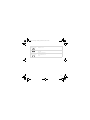 19
19
-
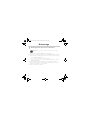 20
20
-
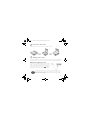 21
21
-
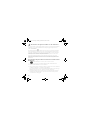 22
22
-
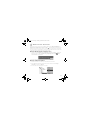 23
23
-
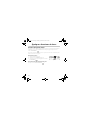 24
24
-
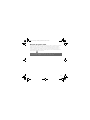 25
25
-
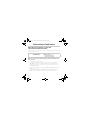 26
26
-
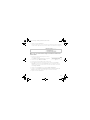 27
27
-
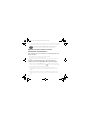 28
28
-
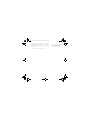 29
29
-
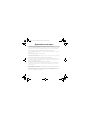 30
30
-
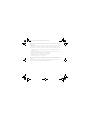 31
31
-
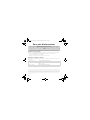 32
32
-
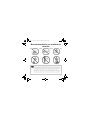 33
33
-
 34
34
-
 35
35
-
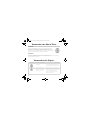 36
36
-
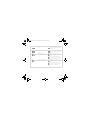 37
37
-
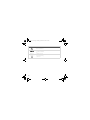 38
38
-
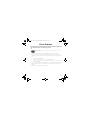 39
39
-
 40
40
-
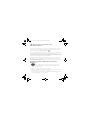 41
41
-
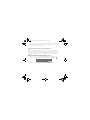 42
42
-
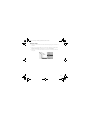 43
43
-
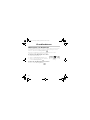 44
44
-
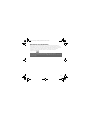 45
45
-
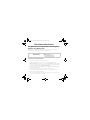 46
46
-
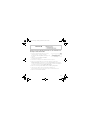 47
47
-
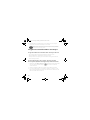 48
48
-
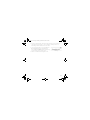 49
49
-
 50
50
-
 51
51
-
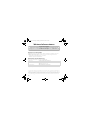 52
52
-
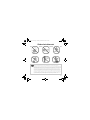 53
53
-
 54
54
-
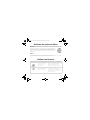 55
55
-
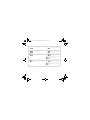 56
56
-
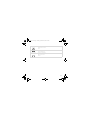 57
57
-
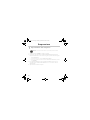 58
58
-
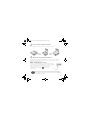 59
59
-
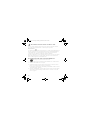 60
60
-
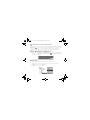 61
61
-
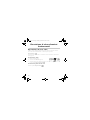 62
62
-
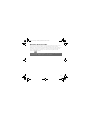 63
63
-
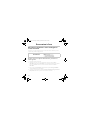 64
64
-
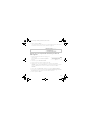 65
65
-
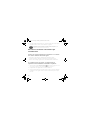 66
66
-
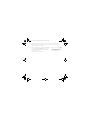 67
67
-
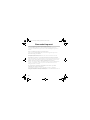 68
68
-
 69
69
-
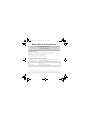 70
70
-
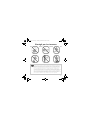 71
71
-
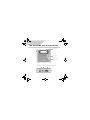 72
72
-
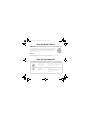 73
73
-
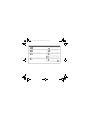 74
74
-
 75
75
-
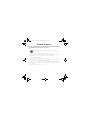 76
76
-
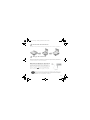 77
77
-
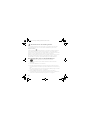 78
78
-
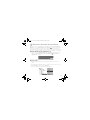 79
79
-
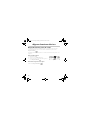 80
80
-
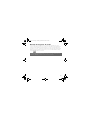 81
81
-
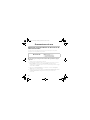 82
82
-
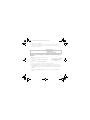 83
83
-
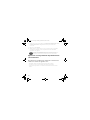 84
84
-
 85
85
-
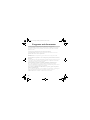 86
86
-
 87
87
-
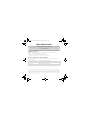 88
88
-
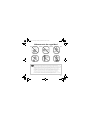 89
89
-
 90
90
-
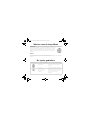 91
91
-
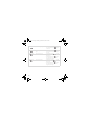 92
92
-
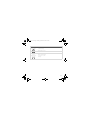 93
93
-
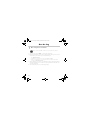 94
94
-
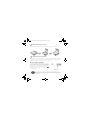 95
95
-
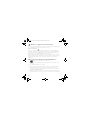 96
96
-
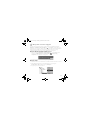 97
97
-
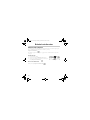 98
98
-
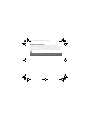 99
99
-
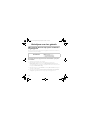 100
100
-
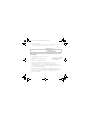 101
101
-
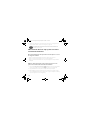 102
102
-
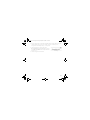 103
103
-
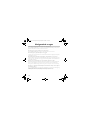 104
104
-
 105
105
-
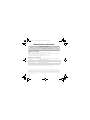 106
106
-
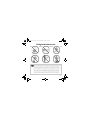 107
107
-
 108
108
-
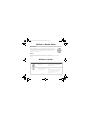 109
109
-
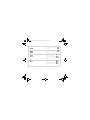 110
110
-
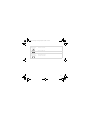 111
111
-
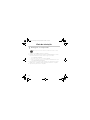 112
112
-
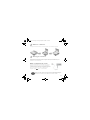 113
113
-
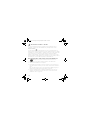 114
114
-
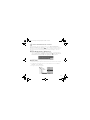 115
115
-
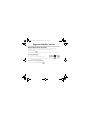 116
116
-
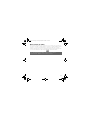 117
117
-
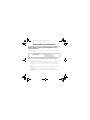 118
118
-
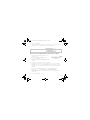 119
119
-
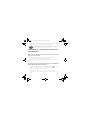 120
120
-
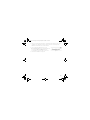 121
121
-
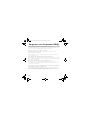 122
122
-
 123
123
-
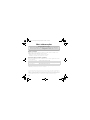 124
124
-
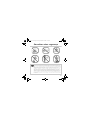 125
125
-
 126
126
-
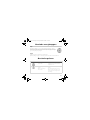 127
127
-
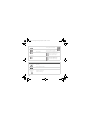 128
128
-
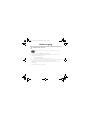 129
129
-
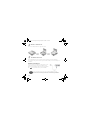 130
130
-
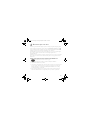 131
131
-
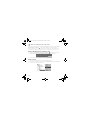 132
132
-
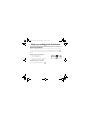 133
133
-
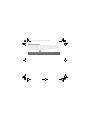 134
134
-
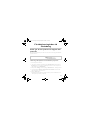 135
135
-
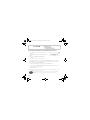 136
136
-
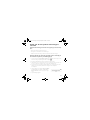 137
137
-
 138
138
-
 139
139
-
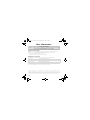 140
140
-
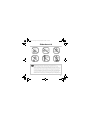 141
141
-
 142
142
-
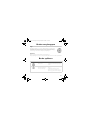 143
143
-
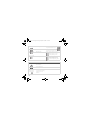 144
144
-
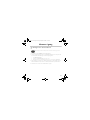 145
145
-
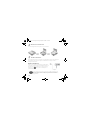 146
146
-
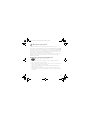 147
147
-
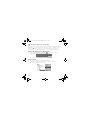 148
148
-
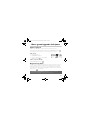 149
149
-
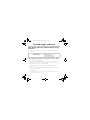 150
150
-
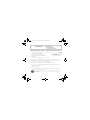 151
151
-
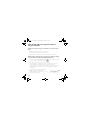 152
152
-
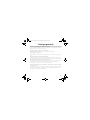 153
153
-
 154
154
-
 155
155
-
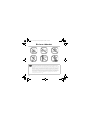 156
156
-
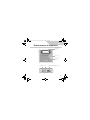 157
157
-
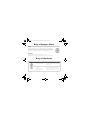 158
158
-
 159
159
-
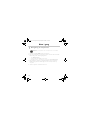 160
160
-
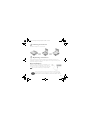 161
161
-
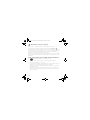 162
162
-
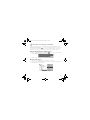 163
163
-
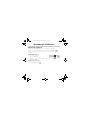 164
164
-
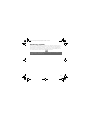 165
165
-
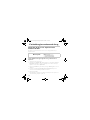 166
166
-
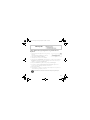 167
167
-
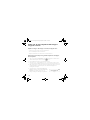 168
168
-
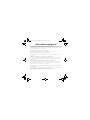 169
169
-
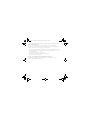 170
170
-
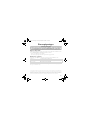 171
171
-
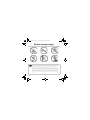 172
172
-
 173
173
-
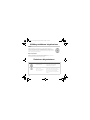 174
174
-
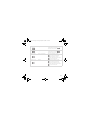 175
175
-
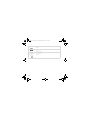 176
176
-
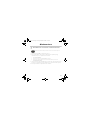 177
177
-
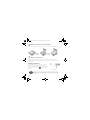 178
178
-
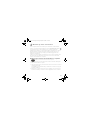 179
179
-
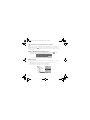 180
180
-
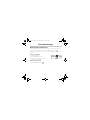 181
181
-
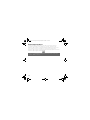 182
182
-
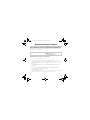 183
183
-
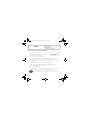 184
184
-
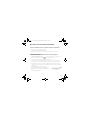 185
185
-
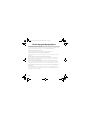 186
186
-
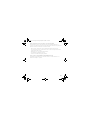 187
187
-
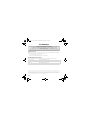 188
188
-
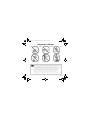 189
189
-
 190
190
-
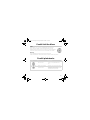 191
191
-
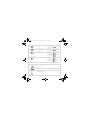 192
192
-
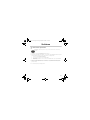 193
193
-
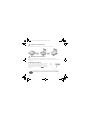 194
194
-
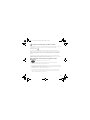 195
195
-
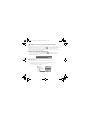 196
196
-
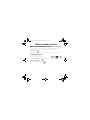 197
197
-
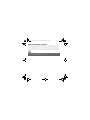 198
198
-
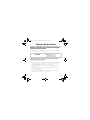 199
199
-
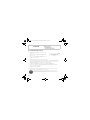 200
200
-
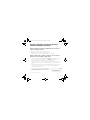 201
201
-
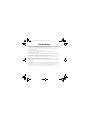 202
202
-
 203
203
-
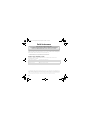 204
204
-
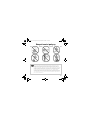 205
205
-
 206
206
-
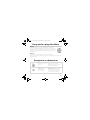 207
207
-
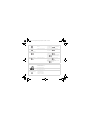 208
208
-
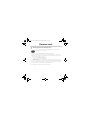 209
209
-
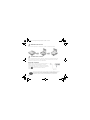 210
210
-
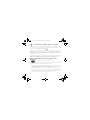 211
211
-
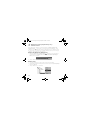 212
212
-
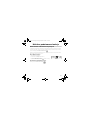 213
213
-
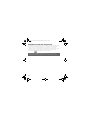 214
214
-
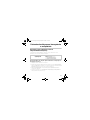 215
215
-
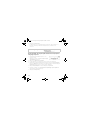 216
216
-
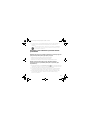 217
217
-
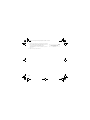 218
218
-
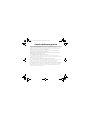 219
219
-
 220
220
-
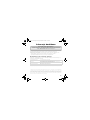 221
221
-
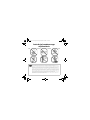 222
222
-
 223
223
-
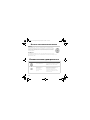 224
224
-
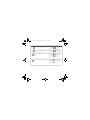 225
225
-
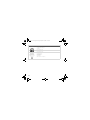 226
226
-
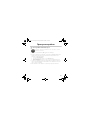 227
227
-
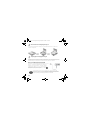 228
228
-
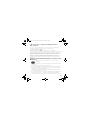 229
229
-
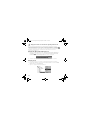 230
230
-
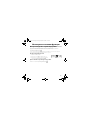 231
231
-
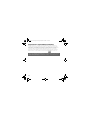 232
232
-
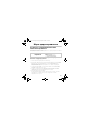 233
233
-
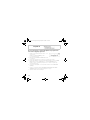 234
234
-
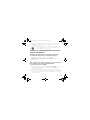 235
235
-
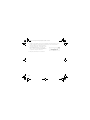 236
236
-
 237
237
-
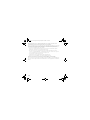 238
238
-
 239
239
-
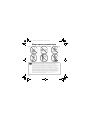 240
240
Creative MuVo 2 Handleiding
- Type
- Handleiding
- Deze handleiding is ook geschikt voor
in andere talen
- English: Creative MuVo 2 User manual
- italiano: Creative MuVo 2 Manuale utente
- русский: Creative MuVo 2 Руководство пользователя
- français: Creative MuVo 2 Manuel utilisateur
- español: Creative MuVo 2 Manual de usuario
- Deutsch: Creative MuVo 2 Benutzerhandbuch
- português: Creative MuVo 2 Manual do usuário
- dansk: Creative MuVo 2 Brugermanual
- suomi: Creative MuVo 2 Ohjekirja
- čeština: Creative MuVo 2 Uživatelský manuál
- svenska: Creative MuVo 2 Användarmanual
- polski: Creative MuVo 2 Instrukcja obsługi
Gerelateerde papieren
-
Creative MuVo V200 de handleiding
-
Creative zen sleek photo 20gb de handleiding
-
Creative ZEN Touch Handleiding
-
Creative Zen Micro Snelstartgids
-
Creative Zen Vision W Snelstartgids
-
Creative Muvo Muvo T100 2GB Handleiding
-
Creative Zen Touch QSB Handleiding
-
Creative MuVo Slim Handleiding
-
Creative MuVo V200 de handleiding
-
Creative Muvo Sport C100 Handleiding